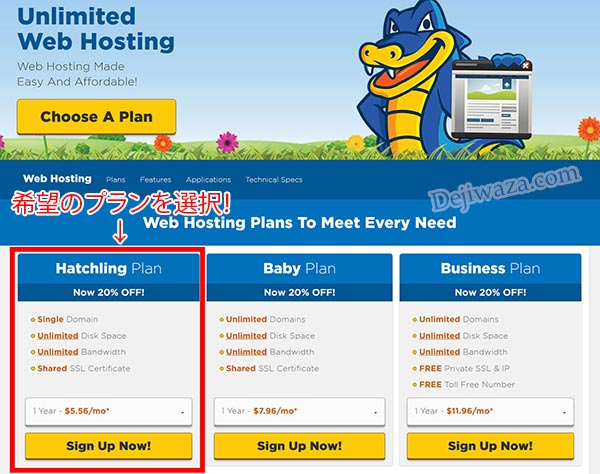前回のHostgatorの利点に引き続き、海外レンタルサーバーHostgatorでも英語でも安心!の申込みガイドをまとめをご紹介。 日本語で細かく説明があるから初めての海外レンサバ取得もこれでOK!
ホストゲーター申込みの手順について
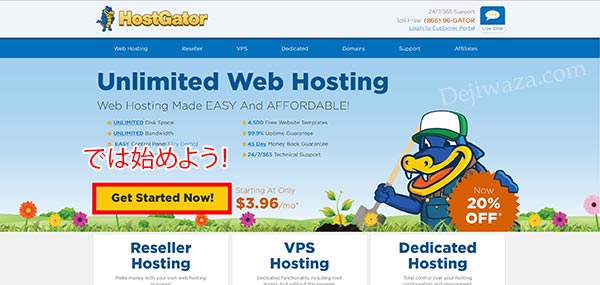
2015年度版Hostgator公式サイトの申込み手順に従い、英語が苦手でもどうにか大人向けサイト制作を作りたい、海外ユーザーターゲットとしても力を入れたいあなたのガイドをご覧あれ。
Hostgator(ホストゲーター)申し込み基本の流れ
- ドメイン取得
- 申し込みプランを選択
- 契約年数の選択
- ドメイン設定
- アカウント作成、支払い情報登録
- ホスティングのオプション指定
- クーポンコードを指定箇所へ挿入
- PayPal(ペイパル)での支払い方法 (クレジットカード支払いも可)
初めてのあなたも、一度挫折したあなたも申し込み手順を確認していこう。
1. ドメイン取得
日本のレンタルサーバー会社でサーバー契約をすると1年間ドメイン無料キャンペーンなどを「エックスサーバー」等でみたことがあるが、海外レンタルサーバーではサーバーもドメインも個別契約は普通なこと。 ホストゲーターでドメイン取得するもよし、事前に「お名前.com」「ムームードメイン」「Godaddy」等で用意したドメインを使うもよし。とにかくHostgator用にドメインを1つ準備すること。
2. 申し込みプランを選択
Hostgatorのサーバー契約のプランは大きく以下3つに分類される。
中でも「Web Hosting Plans」内の人気な3つの詳細について説明すると、「Hatchling Plan」は使用できるドメインは一つと限定されるため、今後の海外向けや大人向けサイト制作に力を注ぎたい場合は、ドメイン数無制限「Baby Plan」がおすすめであり、指示されている理由だろう。 今回は参考までに以下より「Hatchling Plan」の申込みを想定した申し込み手順を記載。
【Web Hosting Plans】
- Hatchling Plan
- Baby Plan
- Business Plan
【Reseller Hosting Plans】
- Aluminum
- Copper
- Sliver
- Gold
- Diamond
【VPS Hosting Plans】
- Snappy 500~8000
- Dedicated Servers
- Basic
- Standard
- Elite
- Pro
1. Hostgator公式サイトへ
2. Webホスティングプラン選択
Webホスティングプラン (Web Hosting Plan) 選択をするため、「View Web Hosting Plans」(Webホスティングプランを見る)をクリック。
3. プランを選択
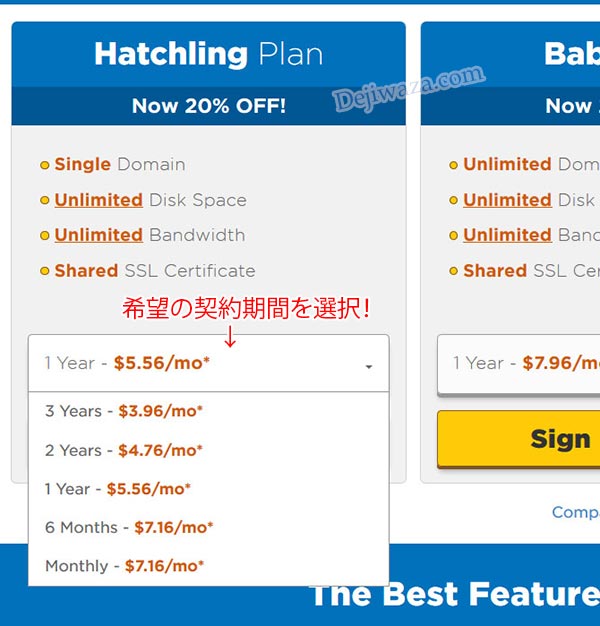
画面上にある項目から「Hatchling Plan」をクリックし、契約年数の選択。
契約年数について
1ヶ月契約 : $.16/月
6ヶ月契約 : $7.16/月
1年契約 : $5.56/月
2年契約 : $4.76/月
3年契約 : $3.96/月
(※2015年6月時点データ)
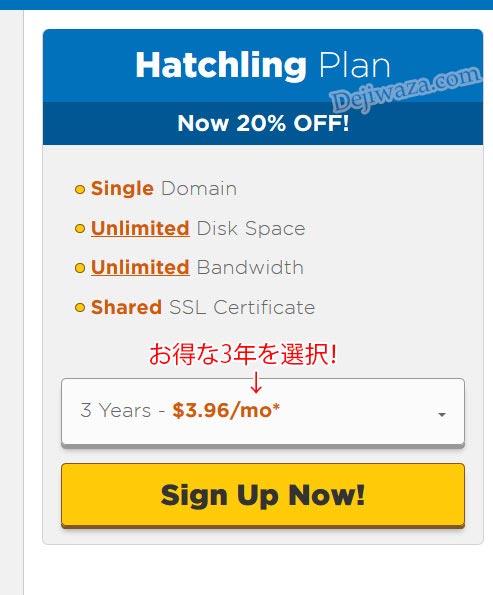
※長期的に契約する方がお得。またアフィリエイト等で本腰を入れていくなら長期的契約だろう。
契約年数を決定したらその後、「Order Now」(今すぐ注文)をクリック。
4. ドメイン設定
(1) 既にドメインの用意がある場合
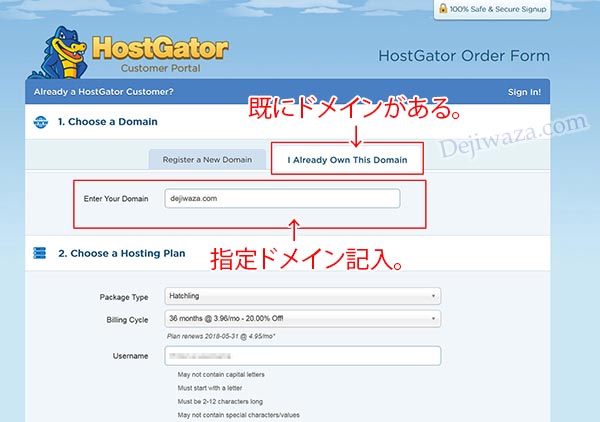
「ムームードメイン」や「お名前.com」、「Godaddy」等で取得したドメインを使用するには、「I already own this domain」(既にドメインを保持している) を選択。
Hostgatorで新規でドメイン取得する場合
「Register a new domain」(新規ドメインを取得)を選択。
(2)「Enter Your Domain Here:」
(ここにあなたのドメインを記入して下さい。) この欄にあなたの既に取得したドメイン名を記入。
(次ページへ続く↓: 個人情報登録や支払い方法確認などをさらにチェック!)